Драйвер Технология хранения Intel® Rapid (Intel® RST) (16.8.5.1014.5) поддерживает конфигурацию и включение ускорения системы с Intel® Optane™ памяти и обслуживания RAID 0/1/5/10.
Лицензия на использование программного обеспечения Intel
Для скачивания этого файла Intel требует принять лицензионное соглашение. Хотите пересмотреть свое решение?
Я принимаю условия лицензионного соглашения
Я не принимаю условия лицензионного соглашения
Скачивание файла начнется автоматически. если скачивание не начинается, скачайте его вручную
Файлы, доступные для скачивания
Файлы для скачивания SetupRST.exe
- Семейство Windows 10*, Windows 11 Family*, Microsoft Windows*
- Размер: 21.1 MB
- SHA1: CA41AF317F892354EEBD8D680BB903E7EDA63AB9
Файлы для скачивания SetupOptaneMemory.exe
- Windows 11 Family*, Windows 10X family*, Microsoft Windows*
- Размер: 71.7 MB
- SHA1: 9E7BF8DD31755C50A28CB115EFE441C262803D0A
Подробное описание
Срок Технология хранения Intel® Rapid и Intel® Optane™ памяти иссяк. Дополнительную информацию можно найти здесь
Установка драйвера жесткого диска (Драйвер запоминающего устройства), SSD M2 Intel Rapid
Примечание. Корпорация Intel рекомендует конечным пользователям использовать обновления драйверов, предоставленные производителем или поставщиком системы, или с помощью приложения обновления Windows для устранения потенциального воздействия загрузки драйверов без индивидуальной настройки. Производители систем регулярно настраивают универсальные драйверы Intel для удовлетворения потребностей их конкретной конструкции системы. В таких случаях использование обновления универсального драйвера Intel не рекомендуется.
Цель
Драйвер Технология хранения Intel® Rapid (Intel® RST) 16.8.5.1014.5 поддерживает конфигурацию и включает несколько функций, включая:
- Ускорение системы с Intel® Optane™ памяти
- Конфигурация и обслуживание RAID 0/1/5/10
Примечание. Перед установкой этих приложений обратитесь к производителю своей системы или запросите техническую поддержку в Intel. Они могут предоставлять программное обеспечение, специально сконфигурированное для вашей системы.
Какой файл выбрать?
- SetupOptaneMemory.exe
- Специально разработаны и оптимизированы для поддержки ускорения системы с Intel® Optane™ модулей памяти
- Поддерживает ускорение системы с Intel® Optane™ памяти в дополнение к расширенным функциям, таким как управление RAID 0/1/5/10 томов.
Заметки
- Драйвер Технология хранения Intel® Rapid (Intel® RST) 16.8.5.1014.5 поддерживает платформы 7-го поколения.
- См. примечания к выпуску или файлы Readme для получения инструкций по установке, поддерживаемых аппаратных средств, новых, исправлений ошибок и известных проблем.
- Для получения файла RST (создание файла.zip) см. раздел 6.3 файла Readme: Предварительная установка драйвера технологии хранения Intel® Rapid с использованием метода загрузки.
- Дополнительную помощь можно найти здесь:
- Поддержка, связанная с RAID: Технология хранения Intel® Rapid страница поддержки
- Intel® Optane™ и руководство по установке памяти
- Intel® Optane™, связанная с памятью: поддержка Intel® Optane™ памяти
Этот скачиваемый файл подходит для нижеуказанных видов продукции.
Источник: www.intel.ru
Технология Intel® Smart Response. Суть технологии. Тесты.
Технология Intel Rapid Storage приводит к сбою компьютера
Если технология Intel Rapid Storage вызывает сбой на вашем компьютере с Windows 11/10, этот пост поможет вам. Для поддерживаемых наборов микросхем Intel микропрограмма Intel Rapid Storage Technology (RST) предлагает функции RAID и управление. Этот инструмент позволяет пользователям создавать массив RAID с использованием жестких дисков SATA и SAS для улучшения управления данными путем объединения различных жестких дисков в один виртуальный диск большего размера. Компонент технологии Smart Response в Intel RST также обеспечивает более быстрый доступ к часто используемым данным, используя небольшой твердотельный накопитель в качестве кэш-памяти для более крупного жесткого диска.
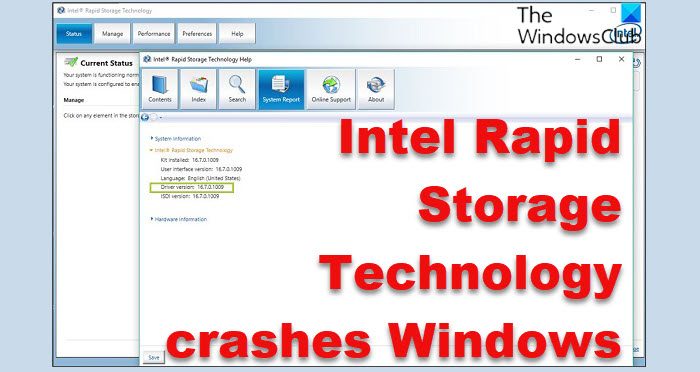
Технология Intel Rapid Storage обычно повышает производительность любого ПК с Windows, на котором она используется, однако некоторые пользователи жаловались, что после установки драйвера Intel Rapid Storage Technology во время обновления Windows их ПК начал демонстрировать BSoD, зависание и сбой. Хотя мы не уверены в точной причине компьютерного сбоя этого драйвера, мы полагаем, что это может быть связано с устаревшим драйвером или другими программными проблемами на вашем компьютере. Поэтому мы предложили некоторые из лучших решений, которые вы можете применить, чтобы устранить проблему и вернуть компьютер в рабочее состояние.
Fix Intel Rapid Storage Technology приводит к сбою компьютера
Если технология Intel Rapid Storage вызывает сбой на вашем компьютере с Windows, вот несколько рабочих решений, которые помогут вам решить эту проблему:
Программы для Windows, мобильные приложения, игры — ВСЁ БЕСПЛАТНО, в нашем закрытом телеграмм канале — Подписывайтесь:)
- Обновите драйвер Intel Rapid Storage Technology
- Восстановить поврежденный системный файл
- Удаление технологии Intel Rapid Storage
- Воспользуйтесь восстановлением системы.
Прежде чем начать, вы можете проверить наличие обновлений и установить их, включая необязательные обновления, если они предлагаются.
1]Обновите драйвер технологии Intel Rapid Storage.
Драйвер вашей системы Intel Rapid Storage Technology может быть устаревшим или неисправным, что приводит к сбоям Windows. В этом случае обновление драйвера RST вашего компьютера должно помочь решить проблему. Вот как обновить драйвер Intel Rapid Storage Technology:
- Перейти к Веб-сайт Intel и загрузите последнюю версию IRST.
- После полной загрузки INF-файла щелкните правой кнопкой мыши меню «Пуск» и выберите «Диспетчер устройств».
- В окнах диспетчера устройств перейдите к категории «Контроллеры IDE ATA/ATAPI» или «Контроллеры хранилища» и дважды щелкните ее.
- В расширенной категории вы должны найти Intel Rapid Storage Technology или Intel Chipset SATA RAID Controller; щелкните его правой кнопкой мыши и выберите «Обновить драйвер».
- В следующем окне выберите «Просмотреть мой компьютер для поиска драйверов» и выберите место, куда вы ранее загрузили файл RST INF.
- Выберите файл INF и следуйте инструкциям на экране, чтобы установить обновленную версию драйвера.
После установки вы можете перезагрузить компьютер и посмотреть, устранена ли проблема.
Читать: платформа Intel Rapid Storage Technology не поддерживается
2]Восстановить поврежденные системные файлы

Также возможно, что системный файл RST вашего компьютера может быть поврежден или поврежден, что вызовет проблемы с работой драйвера и, в конечном итоге, сбои на вашем ПК. Однако, следуя приведенным ниже инструкциям, вы можете исправить поврежденные системные файлы с помощью командной строки:
- Нажмите Windows + S, чтобы открыть поиск Windows.
- Введите cmd в поле поиска и выберите «Запуск от имени администратора».
- После того, как откроется командная строка, введите команду ниже и нажмите Enter.
- Кроме того, введите и нажмите Enter для команд ниже по одной:
DISM/Online/Cleanup-Image/CheckHealth DISM/Online/Cleanup-Image/ScanHealth DISM/Online/Cleanup-Image/RestoreHealth
Теперь вы должны перезагрузить компьютер и посмотреть, устранена ли проблема.
Читайте: Служба Intel Rapid Storage Technology не работает
3]Удалите технологию Intel Rapid Storage.
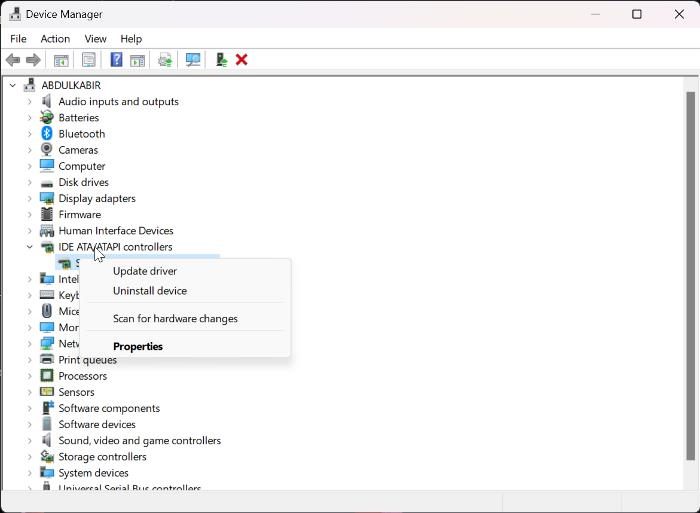
Услуга Intel Rapid Storage Technology необходима для повышения производительности твердотельных накопителей и нашего ПК. Без него управление хранилищем может снизить общую производительность вашего ПК.
Но если проблема не устранена, вы можете рассмотреть возможность удаления технологии Intel Rapid Storage и заменить ее стандартным контроллером SATA AHCI, выполнив следующие действия:
- Щелкните правой кнопкой мыши меню «Пуск» и выберите «Диспетчер устройств».
- Перейдите к категории «Контроллеры IDE ATA/ATAPI» или «Контроллеры хранилища» и дважды щелкните ее.
- Теперь щелкните правой кнопкой мыши Intel® Rapid Storage Technology или Intel Chipset SATA RAID Controller и выберите Обновить драйвер.
- На появившейся странице выберите Поиск драйвера на моем компьютере и выберите файл стандартного драйвера контроллера SATA AHCI.
Этот метод заменит технологию Intel Rapid Storage и устранит проблему, с которой вы столкнулись. Тем не менее, вы должны перезагрузить компьютер после выполнения шагов.
Читать: Драйвер Intel Rapid Storage Technology не устанавливается
5]Используйте восстановление системы

Если на вашем компьютере была настроена точка восстановления до того, как возникла эта проблема, вы можете использовать ее, чтобы вернуться в это состояние и решить проблему. Возвращаться к этому более раннему пункту рекомендуется только тем, кому нечего терять. Чтобы использовать точку восстановления на ПК с Windows:
- Нажмите Windows + R, введите панель управления и нажмите ОК.
- В окне панели управления убедитесь, что для параметра «Просмотр» установлено значение «Крупные значки». Теперь нажмите на опцию «Восстановление».
- Нажмите «Открыть восстановление системы» и нажмите «Далее».
- Выберите точку восстановления, которую хотите использовать, и нажмите «Далее».
- Теперь нажмите «Готово», а затем «Да», чтобы начать процесс.
Читать: исправить синий экран iaStorAVC.sys в Windows
Должна ли технология Intel Rapid Storage быть включена или выключена?
На самом деле это зависит от конфигурации и использования вашего компьютера. Как указывалось ранее, Intel Rapid Storage Technology — это программа, которая помогает повысить производительность системы хранения данных с помощью возможностей RAID, встроенных в наборы микросхем Intel. Следовательно, если ваш набор микросхем имеет RAID или вы используете несколько жестких дисков, вы можете использовать IRST для повышения производительности вашего компьютера. В противном случае технология Intel Rapid Storage будет бесполезна.
Как отключить технологию Intel Rapid Storage на ПК с Windows?
Вы можете отключить технологию Intel Rapid Storage на своем компьютере с Windows, удалив или отключив драйвер Intel Rapid Storage Technology через диспетчер устройств. Вы также можете отключить службу Intel Rapid Storage Technology Service с помощью диспетчера служб.
Программы для Windows, мобильные приложения, игры — ВСЁ БЕСПЛАТНО, в нашем закрытом телеграмм канале — Подписывайтесь:)
Источник: zanz.ru